Korábban láttuk, hogyan lehet teljesen eltávolítani az előre telepített Windows Store alkalmazásokat a Windows 8 vagy újabb verzióról. A cikkben említett eljárás továbbra is érvényes Universal Apps elérhető Windows 10 is.
De ma visszatértünk egy másik cikkhez, amely ugyanazt a megközelítést használja, amely megmutatja, hogyan kell távolítsa el a Universal Apps alkalmazást a-tól jelenleg bejelentkezett felhasználói fiók. A korábban megosztott cikkhez hasonlóan ez a módszer is kihasználja az előnyeit Windows PowerShell cmdleteket.
Tehát, ha bizonyos alkalmazásokat szeretne letiltani vagy eltávolítani a felhasználói fiókból itt: Windows 10, ez a cikk biztosan segít a cél elérésében. Mindössze a rendszergazdai jogosultságokkal kell rendelkeznie ahhoz a felhasználói fiókhoz, amelyhez alkalmazásokat távolít el.
Távolítsa el az Universal Apps for Single User Account alkalmazást a Windows 10 rendszerből
1. Nyissa meg a felügyeleti Windows PowerShell.
2. Először is tudnunk kell mindenről Universal Apps telepítve van a felhasználói fiókra, és azok műszaki leírása, amely megadja nekünk az alkalmazáscsomag részleteit. A szükséges információk megszerzéséhez írja be a következő parancsot, és nyomja meg a billentyűt Belép kulcs:
Get-AppxPackage
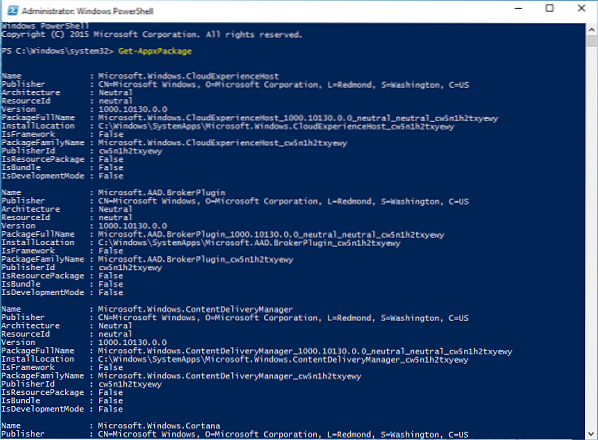
3. Most a fent látható ablakban így megjelent alkalmazások listájából keresse meg annak az alkalmazásnak a bejegyzését, amelyet letiltani / eltávolítani szeretne. Jegyezze fel az ellen említett teljes nevét PackageFullName. Például eltávolítjuk Microsoft 3D Builder alkalmazás, így a PackageFullName ellene van Microsoft.3DBuilder_1.0.0.152_x86__8wekyb3d8bbwe (vegye figyelembe, hogy a 8wekyb3d8bbwe előtt kettős aláhúzás van) .
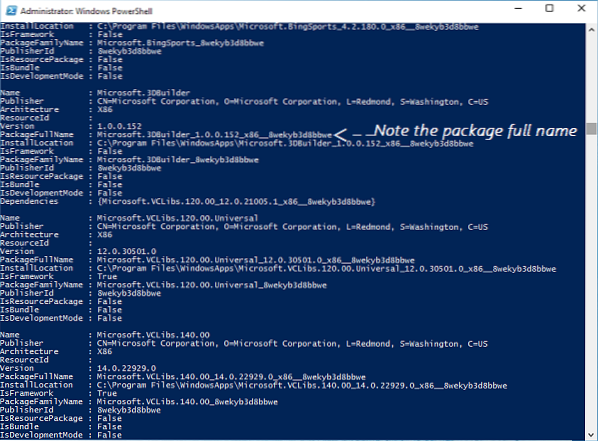
4. Ezután eltávolítjuk az alkalmazást, mivel megerősítettük a műszaki adataival. Írja be a következő parancsot, és nyomja meg a gombot Belép kulcs:
Remove-AppxPackage
-megerősít
Helyettes

Ezután írja be a visszaigazolást gépeléssel Y. Látni fogja, hogy a parancs néhány pillanat alatt sikeresen végrehajtódik, és így eltávolítja az alkalmazáscsomagot.
Felhívjuk figyelmét, hogy ez a módszer csak a következőkre alkalmazható Universal Apps letöltve innen: Bolt és néhány beépített alkalmazás, amely opcionális a felhasználók számára. A Universal Apps ilyen Bolt kb, Visszacsatolás alkalmazás stb. nem telepíthető ezzel a parancsmaggal, és hibákat fog kapni azok eltávolítása közben:
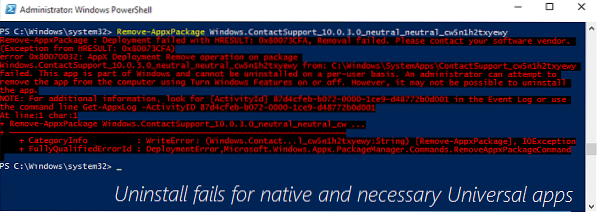
Remélem, hasznosnak találja az útmutatót!

 Phenquestions
Phenquestions


